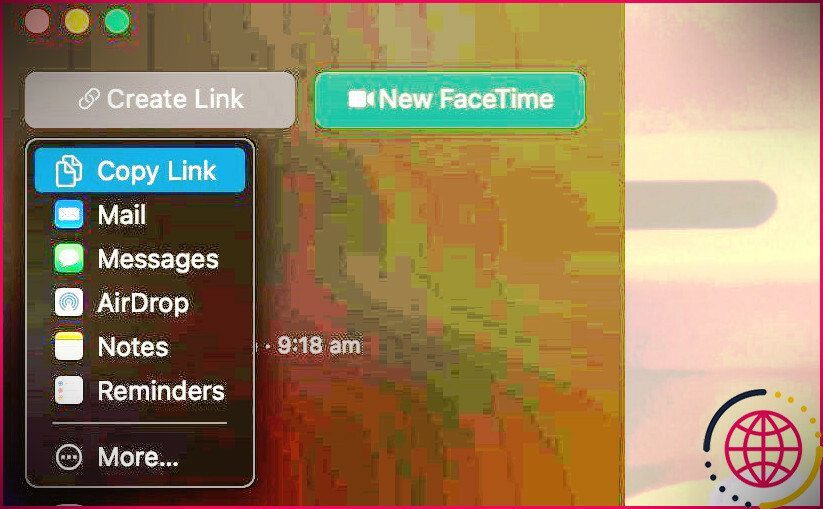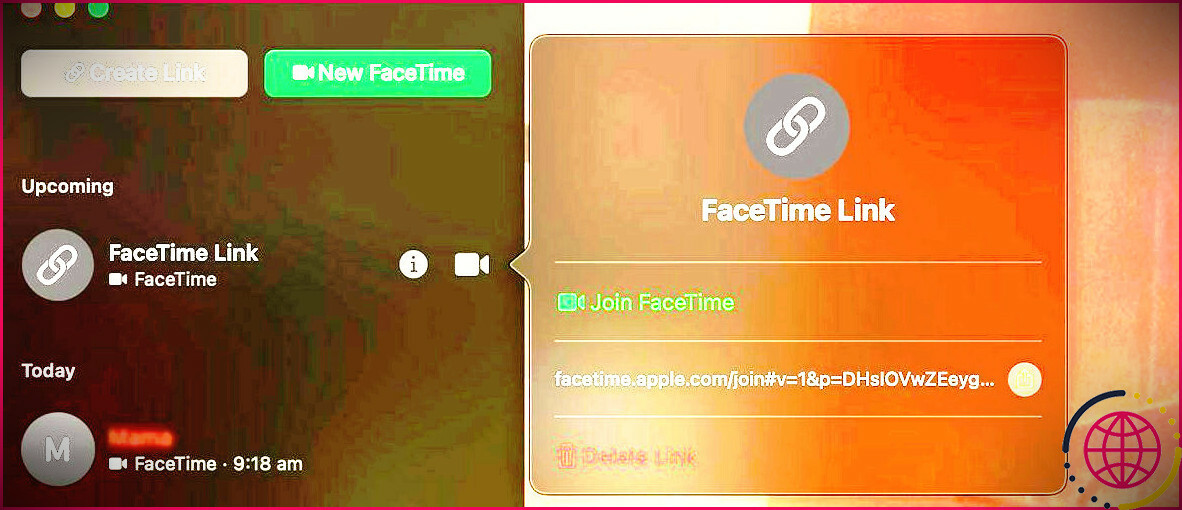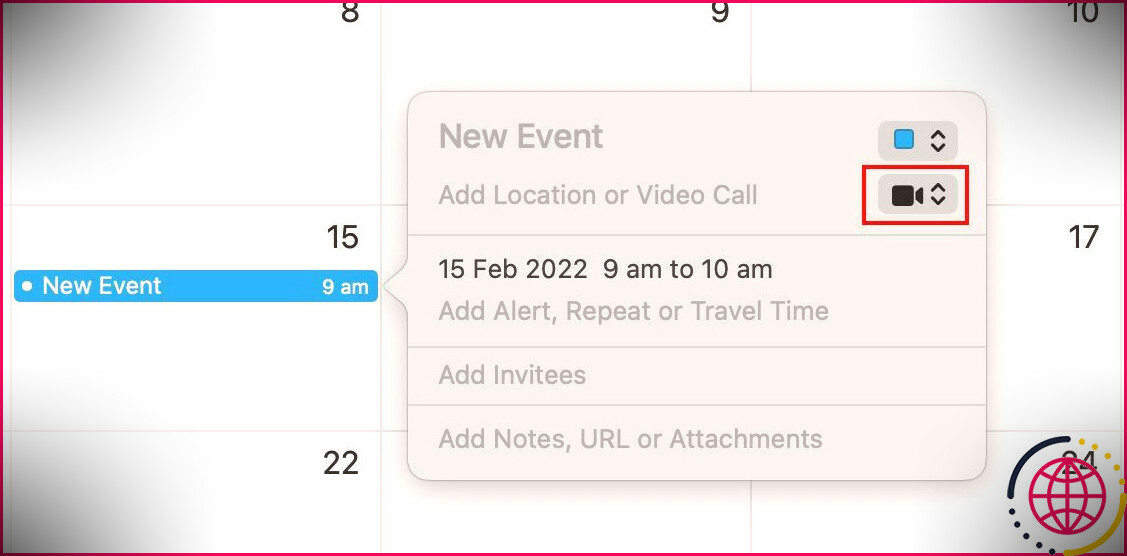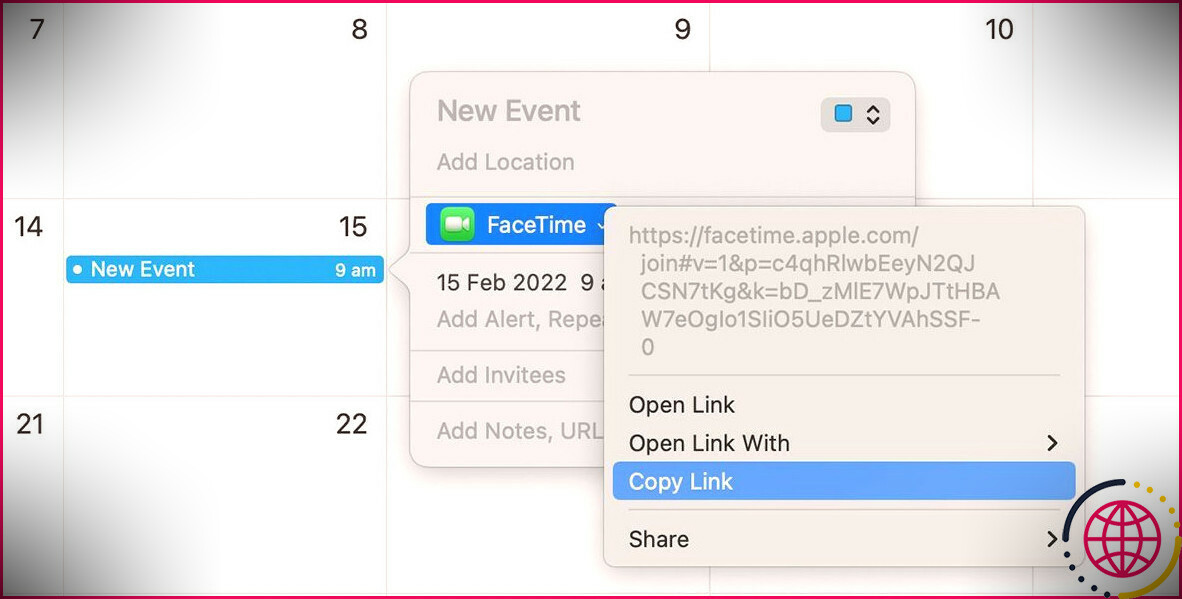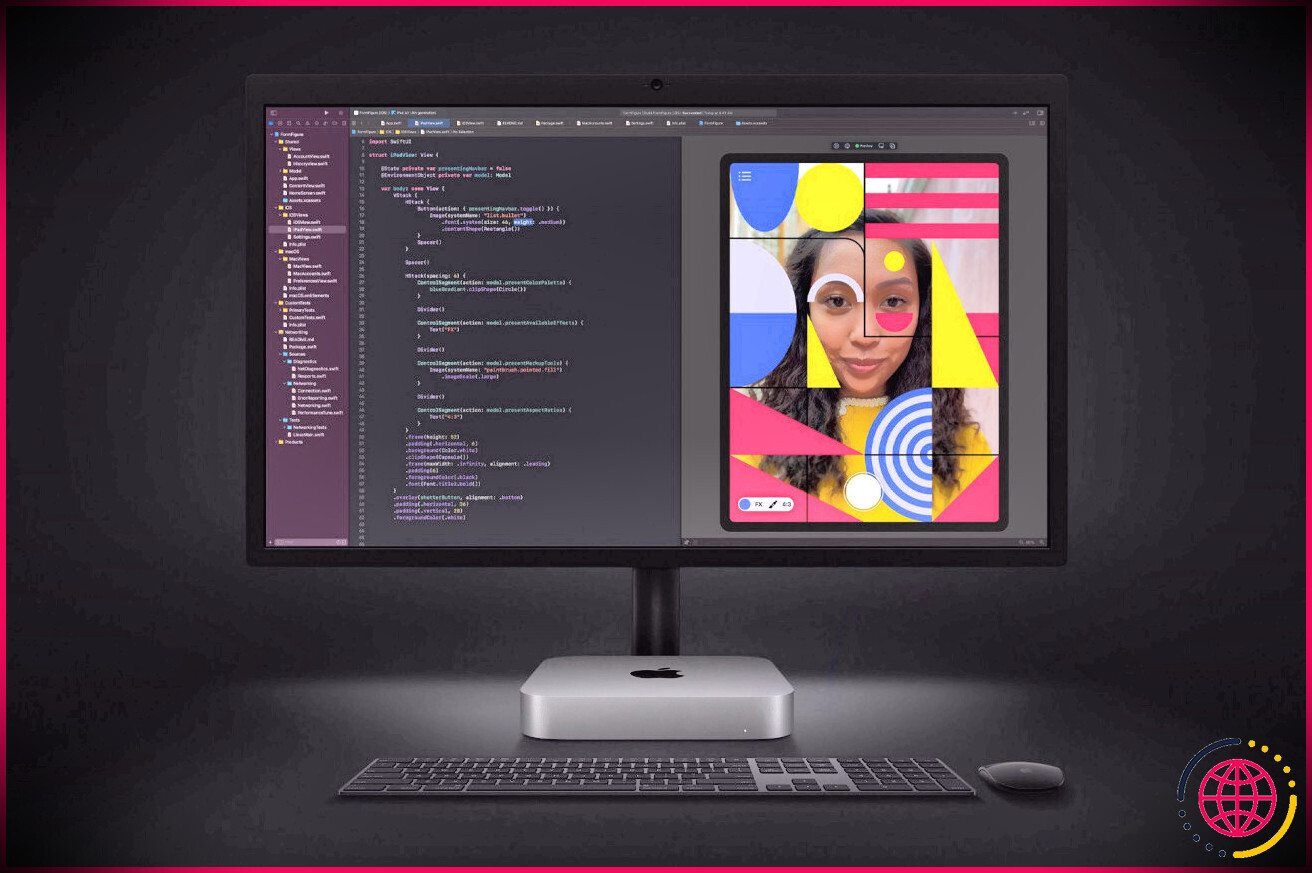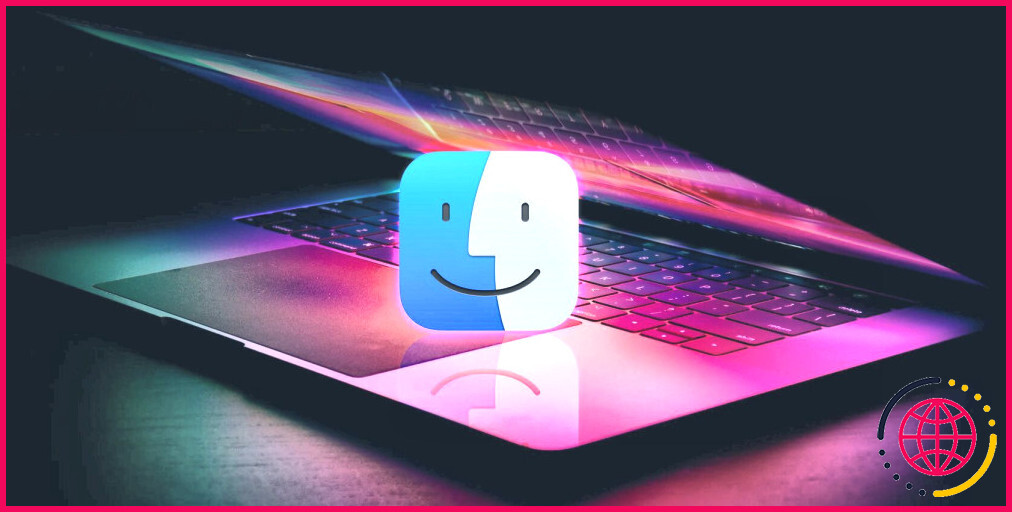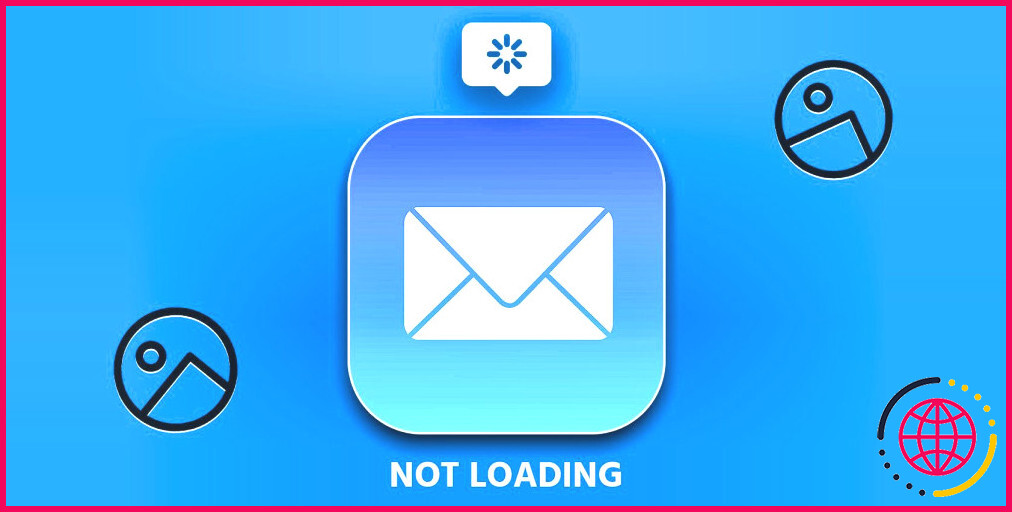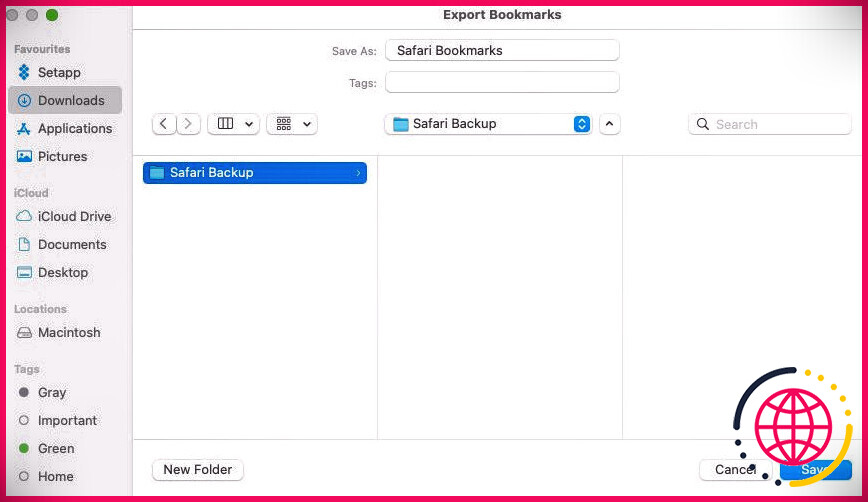Comment créer et gérer un lien de réunion FaceTime sur votre Mac
macOS Monterey a introduit de nombreuses nouvelles fonctions sur le Mac, notamment la possibilité de créer des liens Web FaceTime. Les liens FaceTime vous permettent d’organiser des conférences à l’avance et sont destinés à être une option pour Google Meets et Zoom. La fonction peut être utilisée par n’importe qui sur n’importe quel type de système d’exploitation et ne se limite pas aux gadgets Apple, comme FaceTime l’était dans le passé.
Ci-dessous, nous verrons comment créer un lien de conférence FaceTime sur votre Mac pour accueillir toute personne à une réunion, même si elle utilise des outils Android ou Windows.
Comment créer et partager un lien FaceTime
FaceTime est en fait un attribut réservé à Apple (comparable à iMessage), mais il s’est transformé avec l’heure actuelle. Apple propose FaceTime comme alternative à Zoom pour les petites conférences, et les nouvelles réunions FaceTime le vérifient.
Vous pouvez utiliser un lien Web FaceTime pour accueillir toute personne à une conférence, même si elle utilise un outil différent. Néanmoins, vous pouvez simplement créer le lien de conférence à partir d’un appareil Apple.
Utilisez les étapes de conformité pour créer un lien de réunion à partir de votre Mac :
- Assurez-vous que votre Mac exécute macOS Monterey ou une version ultérieure, puis ouvrez le FaceTime application.
- Clique le Créer un lien dans le coin supérieur gauche de l’affichage FaceTime, ainsi que choisir Copier le lien . Vous pouvez actuellement coller ce lien Web partout où vous souhaitez le partager.
- À tout moment, cliquez sur le Info pour reproduire le lien Web FaceTime ou choisissez l’une des alternatives de partage. Vous pouvez partager le lien par e-mail, AirDrop, Notes, et bien plus encore.
- Lorsque vous êtes prêt à commencer l’appel, double-cliquez sur le lien FaceTime dans la barre latérale ou cliquez sur l’icône de la caméra vidéo. Vous pouvez ensuite cliquer Rejoignez Facetime pour commencer la réunion.
- Pour tous ceux qui rejoignent la conférence en utilisant le lien Web que vous avez partagé, vous devrez les laisser passer l’appel téléphonique après leur inscription. Pour ce faire, il suffit de pousser le coche verte qui apparaît à côté de leur nom dans la barre latérale.
- Sinon, cliquez sur le Croix Rouge si vous ne souhaitez plus qu’ils s’inscrivent. Cela diminuera certainement leur demande. Vous pouvez également appuyer sur le bouton Supprimer une fois que quelqu’un s’est inscrit pour l’éliminer de l’appel téléphonique. Néanmoins, cela n’est valable que pendant 30 secondes.
C’est ça! Si à tout moment vous décidez d’annuler la réunion, sélectionnez simplement la réunion et appuyez sur le bouton Supprimer allumez votre clavier, ce qui supprimera certainement le lien web.
Comment créer un lien FaceTime à partir de l’application Calendrier
Vous pouvez également créer un lien FaceTime directement depuis l’application Calendrier sur votre Mac. Pour faire ça:
- Ouvrez le Calendrier application. Créez un événement pour la date particulière ainsi que l’heure à laquelle vous souhaitez avoir la réunion.
- Clique sur le Caméra symbole dans le Ajouter un emplacement ou un appel vidéo domaine. Sélectionner FaceTime .
- Vous devriez voir apparaître une option de conférence FaceTime. Cela appose immédiatement le lien FaceTime à l’événement Calendrier. Toute personne que vous invitez aura alors le lien Web à sa disposition. Vous pouvez également choisir de dupliquer indépendamment le lien en cliquant sur FaceTime et aussi cueillir Copier le lien .
Comment rejoindre une réunion à l’aide d’un lien FaceTime
Il est tout aussi simple de s’inscrire à une conférence FaceTime en utilisant un lien Web si vous en avez obtenu un. Cliquez simplement sur le lien, qui ouvrira certainement FaceTime dans une application (si vous êtes sur un outil Apple) ou dans un navigateur internet (si vous êtes sur un appareil Apple). Il vous sera demandé d’entrer votre nom pour vous identifier dans la conférence. Dès que vous avez terminé, appuyez sur Continuez , cliquer sur Rejoindre et attendez l’autorisation de l’hôte pour rejoindre l’appel.
Un point crucial à mentionner est que vous devez exécuter la version la plus récente de votre navigateur, sinon vous n’aurez peut-être pas la possibilité de rejoindre la conférence. Vous devez également garder à l’esprit que toute personne disposant du lien Web peut le transmettre à d’autres personnes, leur permettant ainsi de s’inscrire avec l’appel téléphonique.
FaceTime est-il une bonne alternative au zoom ?
Le fait qu’Apple identifie les concurrents et autorise les clients de divers autres gadgets à participer aux conférences FaceTime est extrêmement encourageant. Néanmoins, nous nous demandons toujours que les conférences FaceTime puissent servir d’alternative à d’autres plateformes telles que Zoom ainsi que Microsoft Teams, qui ont en fait pris le monde par une tornade depuis le début de la pandémie de COVID. Néanmoins, vous pouvez toujours utiliser FaceTime pour un appel téléphonique de groupe avec vos amis proches ou vos collègues.